3.1.10 Chat
| [gesichtete Version] | [gesichtete Version] |
Keine Bearbeitungszusammenfassung |
Keine Bearbeitungszusammenfassung |
||
| (6 dazwischenliegende Versionen von einem anderen Benutzer werden nicht angezeigt) | |||
| Zeile 1: | Zeile 1: | ||
Im Meetingraum wird ganz links die Teilnehmerliste, rechts daneben der '''"Öffentliche Chat"'''angezeigt. Hier können alle Meetingteilnehmende für alle sichtbar schreiben. | Im Meetingraum wird ganz links die Teilnehmerliste, rechts daneben der '''"Öffentliche Chat"'''angezeigt. Hier können alle Meetingteilnehmende für alle sichtbar schreiben. | ||
Sie können den Chat für die eigene Ansicht verbergen, z.B. um den Inhaltsbereich größer zu sehen, indem Sie auf den Pfeil oben im Chatbereich klicken. Sie können den Chatbereich wieder ausklappen, indem Sie unter "Nachrichten" auf das Feld | Sie können den Chat für die eigene Ansicht verbergen, z.B. um den Inhaltsbereich größer zu sehen, indem Sie auf den Pfeil oben im Chatbereich klicken. Sie können den Chatbereich wieder ausklappen, indem Sie unter "Nachrichten" auf das Feld „Öffentlicher Chat“ klicken: | ||
<loop_figure title="Öffentlicher Chat" description="" copyright="" show_copyright="false" index="true" id="60d42fc4ec244">[[File:bbb_chat_einklappen.png]]</loop_figure> | <loop_figure title="Öffentlicher Chat" description="" copyright="" show_copyright="false" index="true" id="60d42fc4ec244">[[File:bbb_chat_einklappen.png]]</loop_figure> | ||
| Zeile 9: | Zeile 8: | ||
Moderatoren können den Chatverlauf auch speichern, den Chatinhalt kopieren oder löschen. Klicken Sie hierfür oben rechts auf die drei Punkte, um die Chat-Optionen zu sehen: | Moderatoren können den Chatverlauf auch speichern, den Chatinhalt kopieren oder löschen. Klicken Sie hierfür oben rechts auf die drei Punkte, um die Chat-Optionen zu sehen: | ||
<loop_figure title="Chat Optionen" description="" copyright="" show_copyright="false" index="true" id="60d4304571e48">[[File:8.2.png]]</loop_figure> | <loop_figure title="Chat Optionen" description="" copyright="" show_copyright="false" index="true" id="60d4304571e48">[[File:8.2.png|600px]]</loop_figure> | ||
== Privater Chat == | |||
Sie können mit einzelnen Meetingteilnehmern einen privaten Chat öffnen. Starten Sie den privaten Chat, indem Sie auf die gewünschte Chatpartnerin ode den gewünschten Chatpartner in der Teilnehmerliste klicken und "privaten Chat starten" wählen. | |||
<loop_figure title="Privaten Chat starten" description="" copyright="" show_copyright="false" index="true" id="612f4531c4f51">[[File:bbb_privatenchat_starten.png|500px]]</loop_figure> | |||
Aktuelle Version vom 1. September 2023, 12:21 Uhr
Im Meetingraum wird ganz links die Teilnehmerliste, rechts daneben der "Öffentliche Chat"angezeigt. Hier können alle Meetingteilnehmende für alle sichtbar schreiben.
Sie können den Chat für die eigene Ansicht verbergen, z.B. um den Inhaltsbereich größer zu sehen, indem Sie auf den Pfeil oben im Chatbereich klicken. Sie können den Chatbereich wieder ausklappen, indem Sie unter "Nachrichten" auf das Feld „Öffentlicher Chat“ klicken:
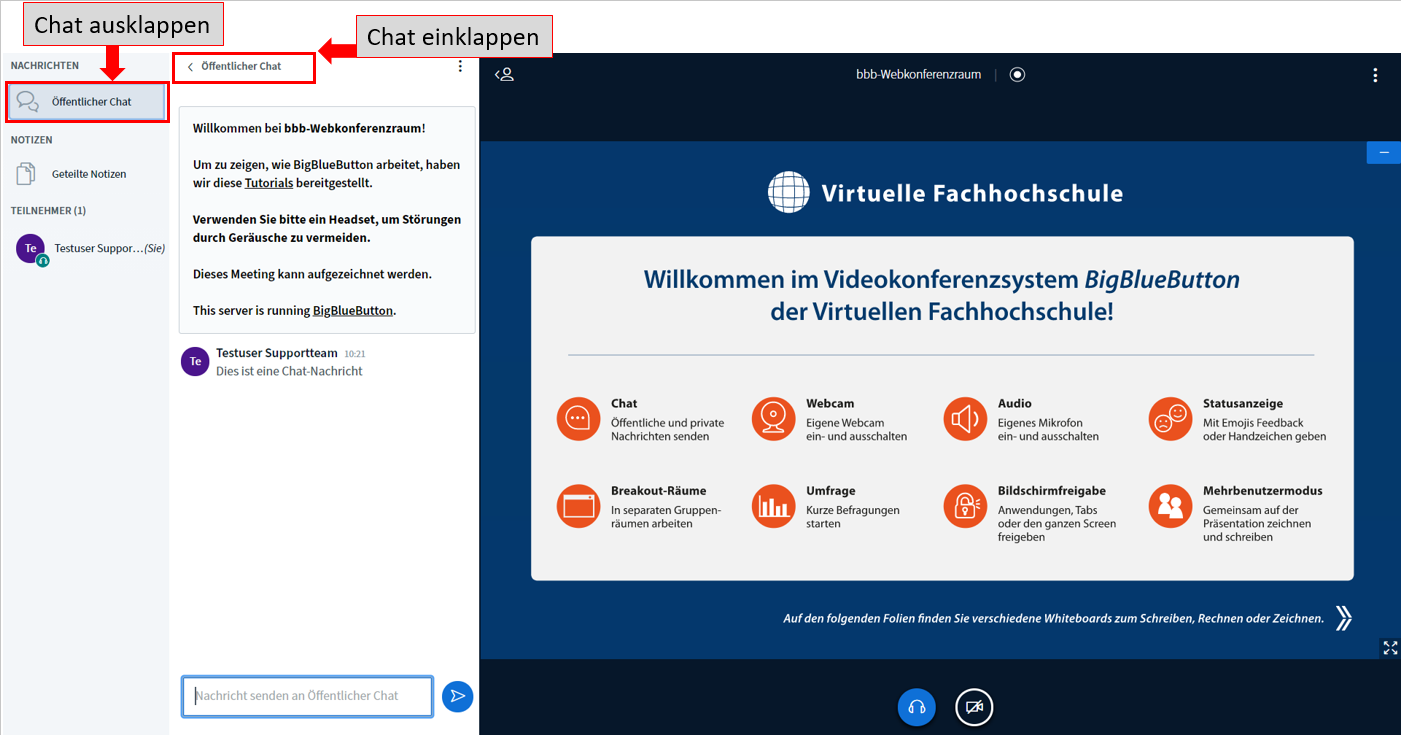
Moderatoren können den Chatverlauf auch speichern, den Chatinhalt kopieren oder löschen. Klicken Sie hierfür oben rechts auf die drei Punkte, um die Chat-Optionen zu sehen:
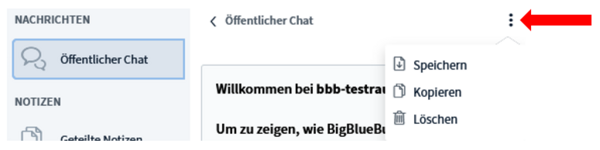
Privater Chat
Sie können mit einzelnen Meetingteilnehmern einen privaten Chat öffnen. Starten Sie den privaten Chat, indem Sie auf die gewünschte Chatpartnerin ode den gewünschten Chatpartner in der Teilnehmerliste klicken und "privaten Chat starten" wählen.
